Kérdés
Probléma: Hogyan lehet megoldani, ha nem tud bejelentkezni az Xbox alkalmazásba Windows rendszeren?
Helló. Küzdök az Xboxommal, mert nem tudok bejelentkezni Windows rendszeren. Próbálom és próbálom, de a probléma továbbra is fennáll. Megpróbáltam visszaállítani az adatokat és más talált javításokat, de semmi sem segített. Tudsz erről valamit mondani?
Megoldott Válasz
A felhasználók nem tudnak bejelentkezni az Xbox alkalmazásba Windows rendszeren – ez a probléma nyilvánvalóan gyakran előfordul.[1] A probléma elsősorban a Windows 10-es eszközöket érinti. Gyakori, hogy az operációs rendszer legújabb verzióiban is lehetnek fejlesztések, és ezek a frissítések az alkalmazásokhoz kapcsolódnak, a hibák és hibák is elkerülhetetlenek.
Ezt a problémát, amikor az emberek nem tudnak bejelentkezni az Xbox alkalmazásba Windows rendszeren, gyakran egy hibakód követi, például 0x409. Az Xbox ap-problémák gyakoriak, de a Microsoft támogatás által kínált általános javítások,[2] nem minden esetben működik. Ezért próbáltunk további megoldásokat találni.
Meg lehet javítani, hogy nem tud bejelentkezni az Xbox alkalmazásba Windows rendszeren, de többféle gyökér lehet okozza ezt a problémát, ezért nem ismert, hogy az egyes dolgoknál mik működnek és melyek nem személy. Az alkalmazással kapcsolatban különféle problémák merülnek fel, és ezek közül néhányat megvizsgáltunk, például: Xbox Game Pass 0x80073d13 hiba; Xbox Game Bar hiba;Xbox Live hiba 4220 kóddal.
Az Xbox 0x209-es hiba teljes üzenete így nézhet ki:
Jelenleg nem tudjuk bejelentkezni. Próbálja újra később (0x409)
Előfordulhat, hogy a normál bejelentkezési ablak helyett egy üres ablak jelenik meg, és más, a problémát jelző üzenetek is megjelenhetnek. Ha azonban nem sikerül bejelentkezni az Xbox alkalmazásba Windows rendszeren, fontos, hogy elhárítsa az egyéb esetlegesen kapcsolódó problémákat. Tehát az alábbi módszerek bemutatják, hogyan kell kezelni a különböző Windows operációs rendszereket[3] problémák.
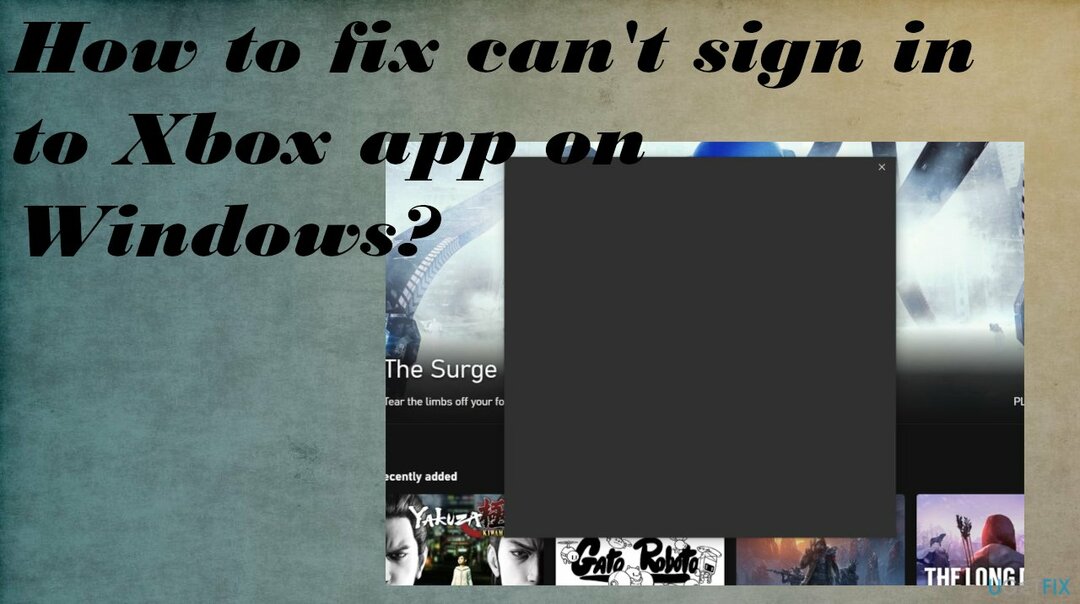
1. Telepítse a szükséges operációs rendszer frissítéseket
A sérült rendszer javításához meg kell vásárolnia a licencelt verziót Reimage Reimage.
- nyomja meg Windows Key + I kinyitni a Beállítások alkalmazás.
- Amikor megnyílik a Beállítások alkalmazás, lépjen a következőre: Frissítés és biztonság.
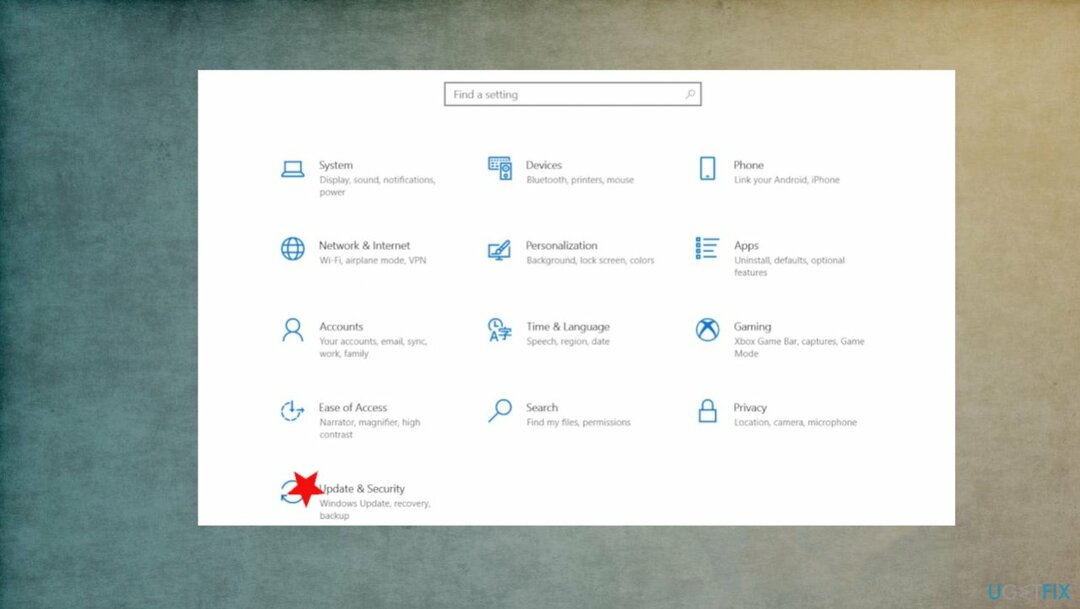
- Kattintson Frissítések keresése gomb.
- A Windows most ellenőrzi az elérhető frissítéseket, és letölti azokat a háttérben.
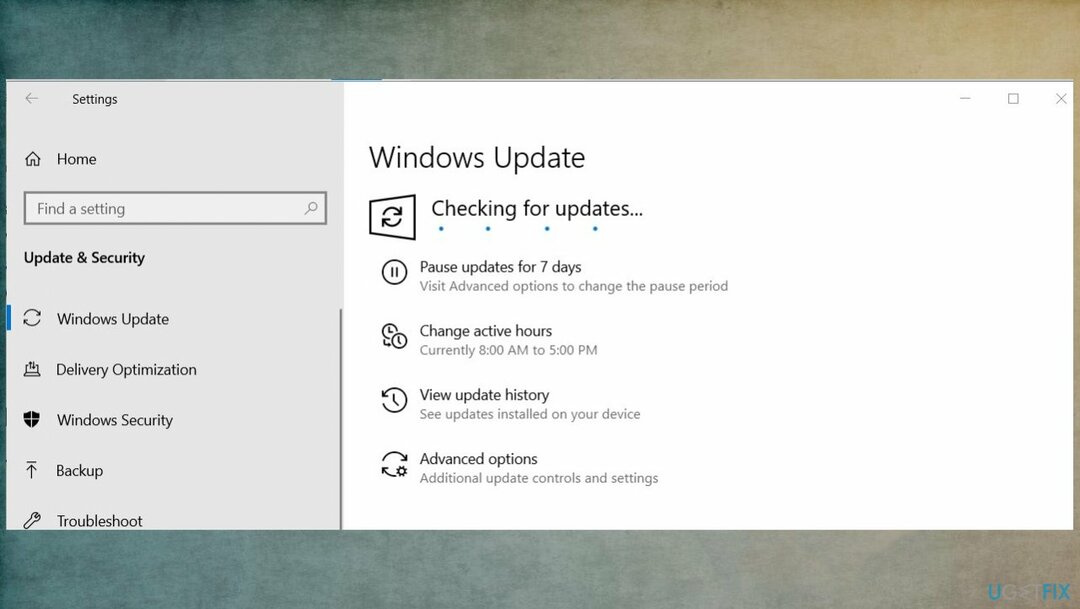
- A frissítések telepítése után ellenőrizze, hogy a probléma továbbra is fennáll-e.
2. Használja a PC-javító eszközt annak kijavításához, hogy nem tud bejelentkezni az Xbox alkalmazásba Windows rendszeren
A sérült rendszer javításához meg kell vásárolnia a licencelt verziót Reimage Reimage.
A teljesítménnyel kapcsolatos különféle problémák gyakran megoldhatók a gép frissítésével az operációs rendszer legújabb verziójára, de a problémák egy része így nem oldható meg. Vannak esetek, amikor hibák lépnek fel a rendszermappákban és más helyeken bekövetkezett változások, sőt sérülések miatt. ReimageMac mosógép X9 az az eszköz, amely a Windows operációs rendszer fájladatbázisára támaszkodik, és ellenőrzi a gépen lévő adatokat, amelyek problémákat okozhatnak.
Futtassa ezt a programot a gépen, és ellenőrizze az érintett fájlokat, módosult rendszerleíró bejegyzéseket, sérült adatokat és egyéb problémákat. A szkennelés befejezése után kijavíthatja ezeket a problémákat, és megjavíthatja a gépet. Tudhatja, hogy semmilyen további probléma nem akadályozza.
3. Győződjön meg arról, hogy az Xbox szolgáltatások engedélyezve vannak
A sérült rendszer javításához meg kell vásárolnia a licencelt verziót Reimage Reimage.
- Írja be a keresősávba szolgáltatások.
- Válaszd ki a Szolgáltatások az eredménylistából.
- Görgessen le, és keresse meg a következő szolgáltatásokat: Xbox Live Auth Manager, Xbox Live Game Save, Xbox Live hálózati szolgáltatás.
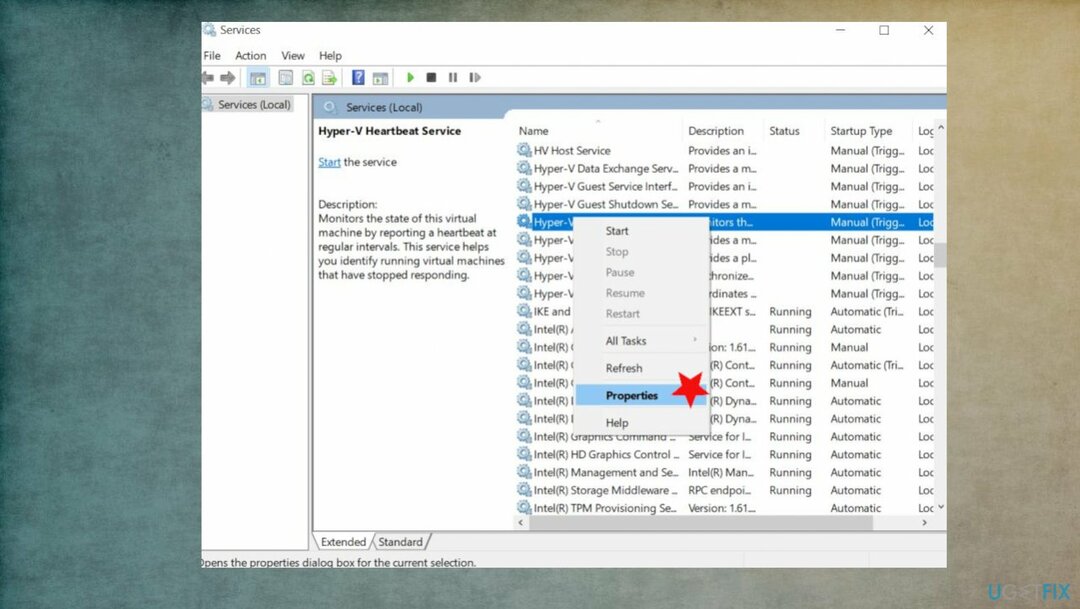
- Kattintson a jobb gombbal a szolgáltatásra, és válassza ki Tulajdonságok.
- megtalálja Indítási típus szakaszt, és állítsa be Automatikus.
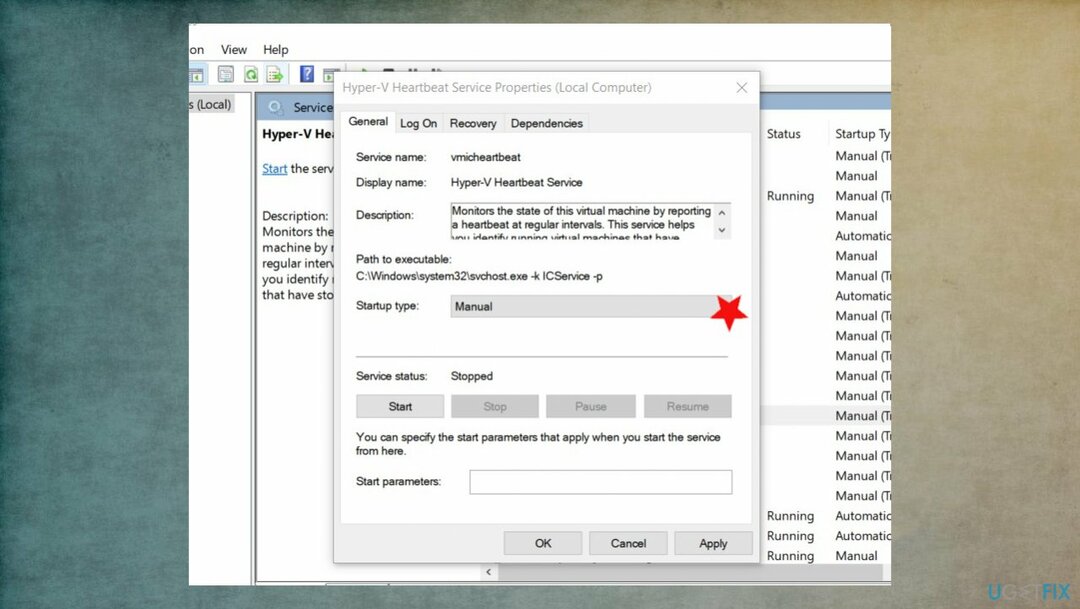
- Ha a szolgáltatás nem indul el, kattintson a gombra Rajt a szolgáltatások elindításához.
- Kattintson Alkalmaz és rendben a változtatások mentéséhez.
- Ellenőrizze, hogy az alkalmazás működik-e.
4. Törölje a javítandó helyi Xbox-adatokat, nem tud bejelentkezni az Xbox alkalmazásba Windows rendszeren
A sérült rendszer javításához meg kell vásárolnia a licencelt verziót Reimage Reimage.
- Nyissa meg a File Explorert.
- Írja be a következőt a címsorba
%userprofile%AppDataLocalPackagesMicrosoft. XboxIdentityProvider_cw5n1h2txyewyACTokenBroker - Ha látja a Fiókok és a Gyorsítótár mappákat, feltétlenül törölje őket.
- Próbálja újra elindítani az alkalmazást.
Javítsa ki automatikusan a hibákat
Az ugetfix.com csapata mindent megtesz annak érdekében, hogy segítsen a felhasználóknak megtalálni a legjobb megoldást a hibák kiküszöbölésére. Ha nem akar megküzdeni a kézi javítási technikákkal, kérjük, használja az automatikus szoftvert. Minden ajánlott terméket szakembereink teszteltek és jóváhagytak. Az alábbiakban felsoroljuk azokat az eszközöket, amelyek segítségével kijavíthatja a hibát:
Ajánlat
csináld most!
Letöltés FixBoldogság
Garancia
csináld most!
Letöltés FixBoldogság
Garancia
Ha nem sikerült kijavítania a hibát a Reimage használatával, kérjen segítséget ügyfélszolgálatunktól. Kérjük, adjon meg minden olyan részletet, amelyet Ön szerint tudnunk kell a problémájával kapcsolatban.
Ez a szabadalmaztatott javítási eljárás 25 millió komponensből álló adatbázist használ, amely képes pótolni a felhasználó számítógépén található sérült vagy hiányzó fájlokat.
A sérült rendszer javításához meg kell vásárolnia a licencelt verziót Reimage malware-eltávolító eszköz.

Hozzáférés a földrajzilag korlátozott videotartalomhoz VPN-en keresztül
Privát internet-hozzáférés egy VPN, amely megakadályozhatja az internetszolgáltatót, a kormány, és harmadik felek sem követhetik nyomon online, és lehetővé teszik, hogy teljesen névtelen maradjon. A szoftver dedikált szervereket biztosít a torrentezéshez és a streaminghez, biztosítva az optimális teljesítményt, és nem lassítja le. A földrajzi korlátozásokat is megkerülheti, és korlátozás nélkül megtekintheti az olyan szolgáltatásokat, mint a Netflix, BBC, Disney+ és más népszerű streaming szolgáltatások, függetlenül attól, hogy hol tartózkodik.
Ne fizessen a ransomware szerzőknek – használjon alternatív adat-helyreállítási lehetőségeket
A rosszindulatú programok, különösen a zsarolóprogramok messze a legnagyobb veszélyt jelentik képeire, videóira, munkahelyi vagy iskolai fájljaira. Mivel a kiberbűnözők robusztus titkosítási algoritmust használnak az adatok zárolására, az már nem használható addig, amíg ki nem fizetik a váltságdíjat bitcoinban. Ahelyett, hogy fizet a hackereknek, először próbáljon alternatívát használni felépülés olyan módszereket, amelyek segíthetnek visszakeresni az elveszett adatok legalább egy részét. Ellenkező esetben a pénzét is elveszítheti a fájlokkal együtt. Az egyik legjobb eszköz, amely vissza tudja állítani a titkosított fájlok legalább egy részét - Data Recovery Pro.